WordPress 관리 표시 줄을 숨기는 방법? - MalCare
게시 됨: 2023-04-19상시 존재하는 WordPress Admin Bar가 머리를 쥐어짜게 했습니까?

관리 표시줄을 쉽게 비활성화하는 방법이 궁금하십니까?
글쎄, 당신은 바로 이곳에 있습니다!
최근에 WordPress Admin Bar를 숨겨야 했습니다. 이를 위해 거의 20가지의 다양한 방법을 시도하고 테스트했습니다!
이 기사에서는 WordPress 관리 표시 줄을 제거하는 방법을 배웁니다.
전문가 팁: WordPress 관리 표시줄을 숨기는 단계별 프로세스를 알아보려면 아래 이 섹션으로 건너뛰십시오.
워드프레스 관리 표시줄이 무엇인가요?
Admin Bar는 웹사이트의 자체 WordPress 단축 다이얼과 같습니다!
설명하겠습니다.
관리 표시줄은 WordPress 관리 대시보드 상단에 표시되는 32px 길이의 도구 모음입니다. 로그인되어 있으면 웹사이트의 프런트엔드에도 나타납니다.
이제 이것을 상상해보십시오. 디자인 폭식에 36시간을 보냈습니다. 마지막으로 "합리적인" 커피 한 잔을 마셨습니다. 그런 다음 상단에 있는 막대 하나 때문에 모든 작업이 엉망이라는 것을 알게 됩니다.
당신은 얼마나 흥분했을까요?
하지만 여기에 문제가 있습니다.
WordPress 관리 표시줄에는 주로 대시보드에서 액세스할 수 있는 기능에 대한 바로 가기가 포함되어 있습니다. 단축 다이얼과 마찬가지로 즐겨찾는 기능을 Admin Bar에 추가할 수 있습니다. 이를 통해 대시보드와 웹 사이트 간 탐색을 줄일 수 있습니다.
예를 들어 Divi 테마를 사용하는 경우 Admin Bar에서 쉽게 위젯을 추가할 수 있습니다. 이제 디자인을 변경하기 위해 대시보드로 이동하는 대신 관리 표시줄에서 테마에 직접 액세스할 수 있습니다.
그렇게 유용하다면 왜 제거하고 싶습니까?
그건 다음에!
관리 표시줄을 숨기려는 이유는 무엇입니까?
관리 표시줄을 제거하거나 숨기려는 두 가지 주요 이유가 있습니다.
- WordPress 관리 대시보드에 대한 불필요한 액세스를 제한하고 비공개로 유지하려면
- 웹 사이트 디자인에 대한 전체적인 관점을 얻으려면
고개를 끄덕이며 동의합니까?
좋은!
다음은 관리 표시줄을 숨기는 3가지 방법이며 모두 실행하는 데 1분 미만이 걸립니다!
WordPress 대시보드를 사용하여 WordPress 관리 표시줄을 숨기는 방법
간단한 것부터 시작해 봅시다.
WordPress 관리 표시줄을 제거하는 가장 쉬운 방법은 WordPress 대시보드에서 비활성화하는 것입니다!
방법은 다음과 같습니다.
1. RHS 상단의 “Howdy, (이름) 섹션에 마우스를 가져갑니다. "프로필 편집"을 클릭합니다.
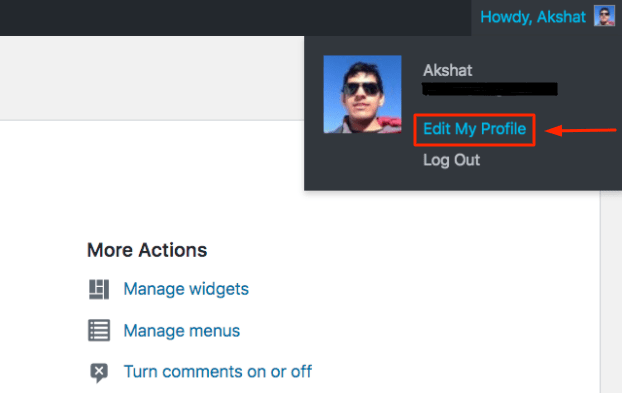
2. "도구 모음 – 사이트를 볼 때 도구 모음 표시"라는 옵션이 표시됩니다. 기본적으로 모든 사용자에 대해 활성화되어 있습니다. 상자를 클릭하여 비활성화합니다.
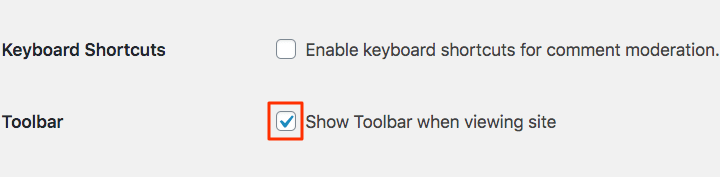
3. 이제 아래로 스크롤하여 "프로필 업데이트"를 클릭합니다.
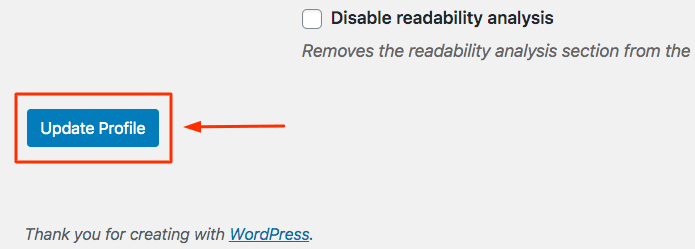
WordPress Admin Bar는 더 이상 모든 사용자의 프런트엔드에 표시되지 않습니다.
WordPress 플러그인을 사용하여 WordPress 관리 표시줄을 숨기는 방법은 무엇입니까?
워드프레스 리포지토리에는 관리 표시줄을 숨기는 기능만 있는 플러그인이 15개 이상 있습니다. 모두 테스트한 결과 Hide Admin Bar 플러그인이 최고라는 것을 알았습니다. 40,000회 이상 다운로드되었으며 진정한 원스텝 솔루션입니다!
WordPress 사이트에 플러그인을 설치하고 활성화하기만 하면 됩니다. 짜잔! 누군가 귀하의 사이트를 방문하면 관리 표시줄이 더 이상 표시되지 않습니다. 관리 표시줄을 다시 사용하려면 플러그인을 비활성화하기만 하면 됩니다.
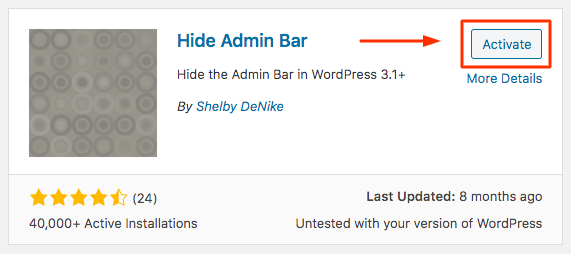
또 다른 유용한 플러그인은 Better Admin Bar 플러그인입니다. 설치하고 활성화하면 다음 옵션 중에서 선택할 수 있습니다.

- 모든 사용자의 관리 표시줄 숨기기
- 관리자를 제외한 모든 사용자의 관리 표시줄 숨기기
- 관리 표시줄을 불투명하게 만듭니다(불투명도 %도 제어할 수 있음).
- 마우스를 올리지 않는 한 관리 표시줄 숨기기
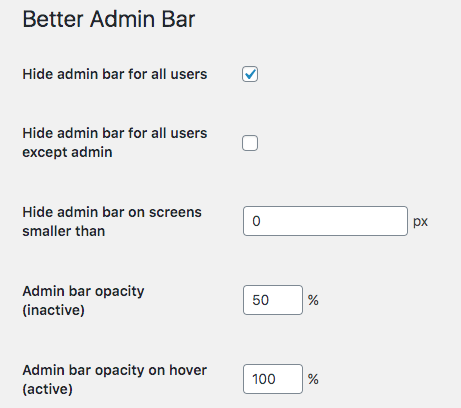
우리는 항상 사용하기 쉽고 제대로 작동하는 플러그인에 감탄합니다!
코드를 사용하여 WordPress 관리자를 숨기는 방법?
대부분의 사람들은 너무 많은 플러그인을 설치하는 것을 좋아하지 않습니다.
걱정 마세요!
functions.php 파일에서 코드를 수정하여 관리 표시줄을 쉽게 제거할 수 있습니다.
여기 당신이 해야 할 일이 있습니다.
1. 워드프레스 메뉴에서 외모에 마우스를 가져갑니다.
2. "테마 편집기" 옵션을 선택합니다. 그러면 테마 코드로 이동합니다.

3. 이제 functions.php 폴더를 엽니다. 일반적으로 오른쪽의 "테마 파일" 목록에 있습니다(아래 스크린샷 참조).
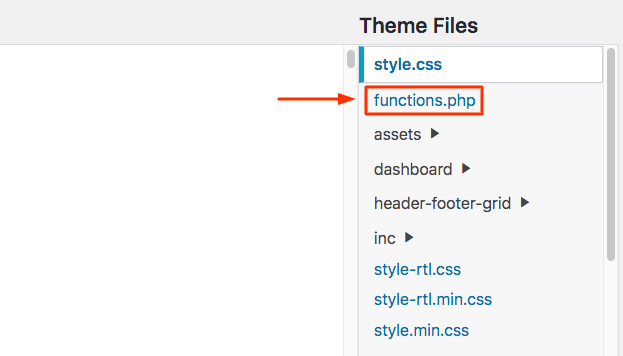
4. functions.php 폴더에 다음 코드를 추가합니다.
add_filter('show_admin_bar', '__return_false');
5. 이제 하단으로 스크롤하여 "파일 업데이트"를 클릭합니다.
WordPress Admin Bar가 이제 사이트의 프런트 엔드에서 제거되었습니다!
이를 실행 취소하려면 추가된 코드를 제거하기만 하면 됩니다.
특정 사용자 역할에 대한 WordPress 관리 표시줄을 숨기는 방법은 무엇입니까?
이제 모든 사람의 관리 표시줄을 제거하고 싶지 않을 수도 있습니다. 개인 정보를 유지하기 위해 특정 사용자 역할에 대해 WordPress 관리자를 숨길 수 있습니다.
알고 계십니까?: 일반적으로 WordPress 관리 표시줄은 관리자를 제외한 모든 사용자에게 숨겨져 있습니다.
이 작업을 수행할 수 있는 방법을 살펴보겠습니다.
1. 플러그인 사용
- 앞서 언급한 Better Admin Bar를 기억하십니까? 설정으로 이동하여 "관리자를 제외한 모든 사용자의 관리 표시줄 숨기기"를 클릭합니다.
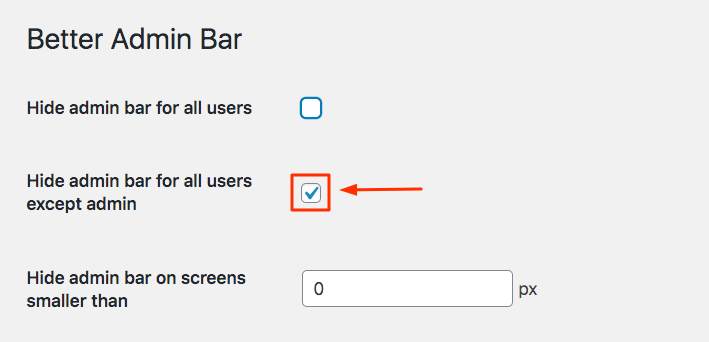
- 하단으로 스크롤하여 "저장"을 클릭합니다. 그게 다야. 관리자 표시줄은 이제 관리자를 제외한 모든 사용자에게 숨겨집니다.
또한 읽기: ???? WordPress 관리자를 보호하는 방법에 대한 가이드
2. 코드 수정:
- 테마 편집기를 통해 functions.php 폴더로 이동합니다.
- 다음 코드를 추가합니다.
if ( ! current_user_can( 'manage_options' ) ) {
add_filter('show_admin_bar', '__return_false');
}
- "파일 업데이트"를 클릭합니다. 관리자 표시줄은 이제 관리자를 제외한 모든 사용자에게 숨겨집니다.
다음은 무엇입니까?
오픈 소스인 WordPress의 가장 좋은 점 중 하나는 유연성의 여지가 있다는 것입니다. 간단한 도구 모음을 숨기는 방법이 너무 많다는 것은 놀라운 일이 아닙니다!
우리 기사가 관리 표시줄을 숨기는 가장 좋은 방법을 식별하고 실행하는 데 도움이 되었기를 바랍니다. Admin Bar를 사용하려는 경우 단계를 되돌리고 실행 취소하면 됩니다.
이 기사가 마음에 들고 WordPress로 자주 작업하는 경우 블로그의 나머지 부분을 확인하십시오.
우리의 임무는 WordPress가 귀하의 비즈니스에 적합하도록 만드는 것입니다. 이것이 우리가 WordPress의 모든 것에 대한 킬러 콘텐츠를 만드는 이유입니다. 우리는 또한 WPRemote라는 킬러 WordPress 관리 도구를 만들었습니다.
그것도 확인해보세요!
